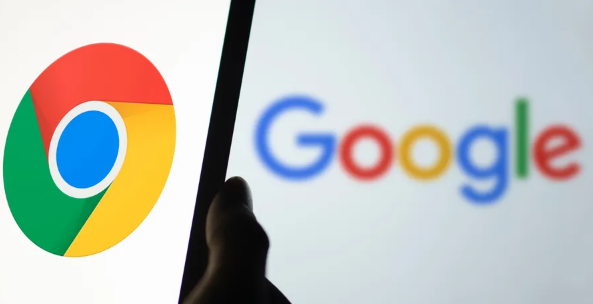Google Chrome浏览器下载及浏览器隐私保护设置说明
正文介绍
1. Chrome浏览器下载:访问Chrome浏览器的官方网站,在官网页面通常会有明显的下载按钮,点击后可根据操作系统选择对应的版本进行下载。下载完成后,运行安装程序,按照提示步骤完成安装即可。
2. Chrome浏览器隐私保护设置
- 清除浏览数据:打开Chrome浏览器,点击右上角的三点菜单图标,选择“更多工具”,然后点击“清除浏览数据”。在弹出的窗口中,选择要清除的数据类型,如缓存图片和文件、Cookies等,以及时间范围,最后点击“清除数据”按钮。
- 启用隐身模式:点击Chrome浏览器右上角的三个点,选择“新建隐身窗口”,或者使用快捷键Ctrl+Shift+N(Windows)/Command+Shift+N(Mac),即可打开一个隐身窗口。在隐身模式下,浏览器不会记录浏览历史、Cookies和站点数据等,但下载的文件和创建的收藏夹仍会被保留。
- 管理密码:在Chrome浏览器的设置菜单中,找到“隐私和安全”选项,点击“密码”。在这里可以查看和管理所有已保存的网站密码,还可以选择“高级”设置,开启或关闭“在所有网站上自动登录”的选项。
- 检查和管理扩展程序:进入Chrome浏览器的“设置”菜单,选择“扩展程序”>“管理扩展程序”。在这里可以查看和管理所有已安装的扩展程序,禁用不必要的扩展程序可以减少隐私泄露的风险。
- 增强安全浏览:在Chrome浏览器的设置菜单中,找到“安全和隐私设置”,勾选“增强型保护”。该功能可以帮助阻止恶意网站和下载,保护用户的设备和隐私安全。

1. Chrome浏览器下载:访问Chrome浏览器的官方网站,在官网页面通常会有明显的下载按钮,点击后可根据操作系统选择对应的版本进行下载。下载完成后,运行安装程序,按照提示步骤完成安装即可。
2. Chrome浏览器隐私保护设置
- 清除浏览数据:打开Chrome浏览器,点击右上角的三点菜单图标,选择“更多工具”,然后点击“清除浏览数据”。在弹出的窗口中,选择要清除的数据类型,如缓存图片和文件、Cookies等,以及时间范围,最后点击“清除数据”按钮。
- 启用隐身模式:点击Chrome浏览器右上角的三个点,选择“新建隐身窗口”,或者使用快捷键Ctrl+Shift+N(Windows)/Command+Shift+N(Mac),即可打开一个隐身窗口。在隐身模式下,浏览器不会记录浏览历史、Cookies和站点数据等,但下载的文件和创建的收藏夹仍会被保留。
- 管理密码:在Chrome浏览器的设置菜单中,找到“隐私和安全”选项,点击“密码”。在这里可以查看和管理所有已保存的网站密码,还可以选择“高级”设置,开启或关闭“在所有网站上自动登录”的选项。
- 检查和管理扩展程序:进入Chrome浏览器的“设置”菜单,选择“扩展程序”>“管理扩展程序”。在这里可以查看和管理所有已安装的扩展程序,禁用不必要的扩展程序可以减少隐私泄露的风险。
- 增强安全浏览:在Chrome浏览器的设置菜单中,找到“安全和隐私设置”,勾选“增强型保护”。该功能可以帮助阻止恶意网站和下载,保护用户的设备和隐私安全。